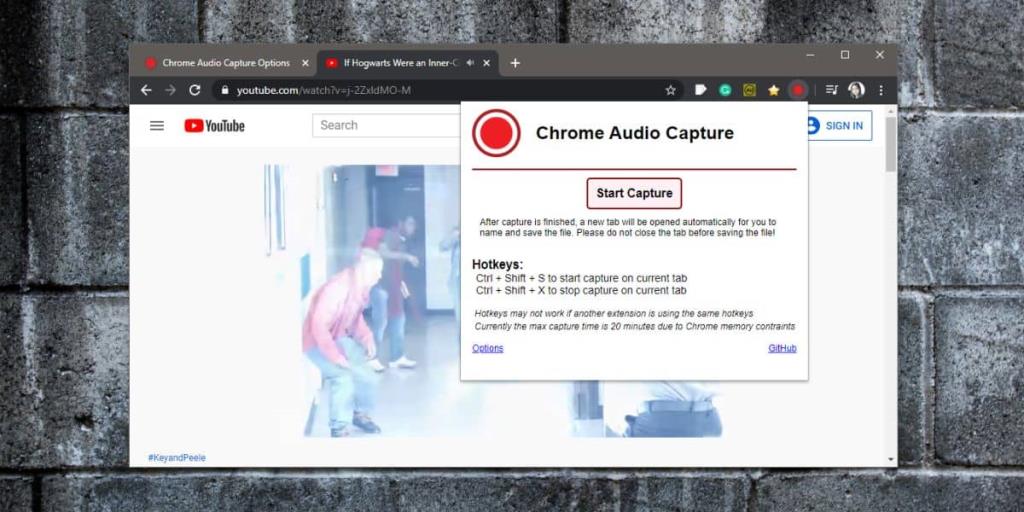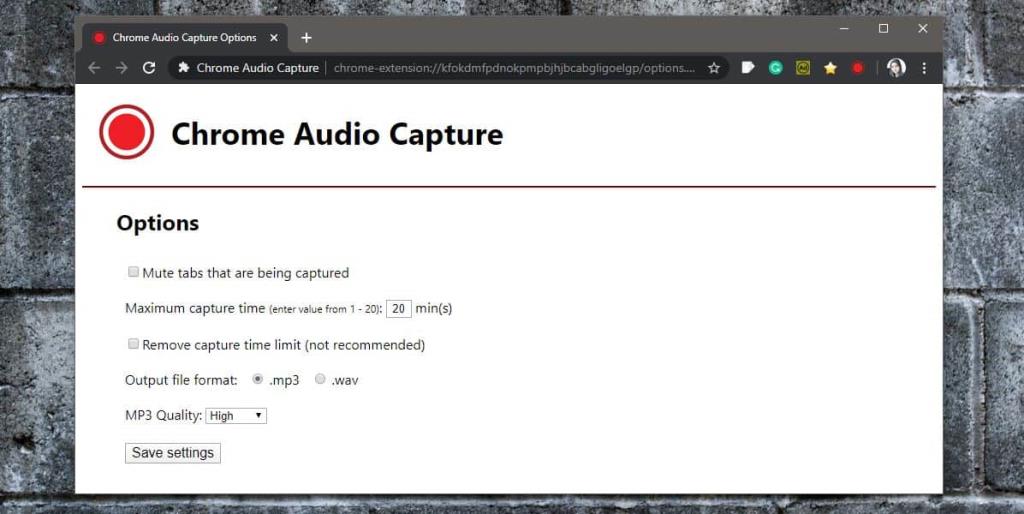Abordamos como você pode gravar áudio de um aplicativo no Windows 10 e no macOS . O processo em ambas as plataformas é bastante simples e em ambos os casos, você tem que usar um aplicativo de desktop para redirecionar o áudio. Se você estiver assistindo algo em seu navegador, especificamente no Chrome, e uma solução de desktop não é algo que você pode configurar, existem maneiras de gravar áudio de dentro do próprio Chrome. Não é um recurso do navegador em si. Você precisará instalar uma extensão gratuita chamada Chrome Audio Capture .
A extensão é simples de usar e você não terá que se preocupar com drivers, dispositivos de entrada / saída de áudio e redirecionamento de fluxos de áudio. Ele pode salvar o áudio nos formatos MP3 e WAV.
Grave áudio de uma guia
Instale o Chrome Audio Capture da Chrome Web Store . Abra a guia da qual deseja gravar o áudio. A extensão adiciona um botão de registro próximo à barra de URL. Clique nele e, no pop-up que é aberto, selecione 'Iniciar captura'. A extensão oferece suporte a atalhos de teclado para iniciar e interromper a gravação.
É uma boa ideia começar a gravar antes de o áudio realmente começar a tocar, pois pode haver um pequeno atraso no início da gravação e você pode perder um pouco do áudio que deseja gravar.
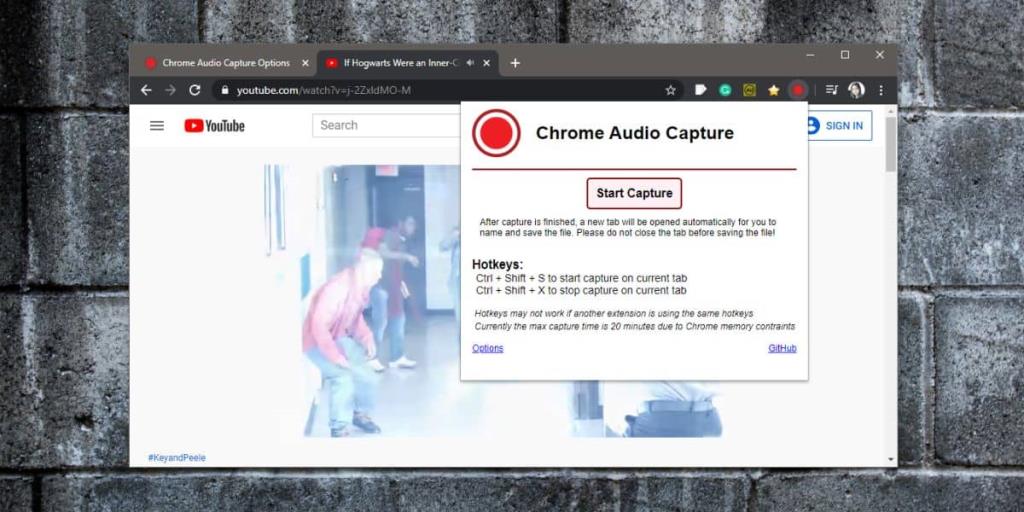
Assim que a gravação for concluída, use o atalho do teclado para encerrá-la ou clique no ícone e selecione o botão 'Salvar captura'. Assim que terminar a gravação, uma nova guia será aberta, onde a extensão codificará o áudio. Aguarde a conclusão da codificação e clique no botão Salvar para salvar o arquivo onde desejar.
Por padrão, o Chrome Audio Capture salva arquivos como arquivos MP3. Se você preferir salvá-los no formato WAV, visite as opções da extensão e altere o formato de saída. Você também pode alterar a qualidade em que o áudio é capturado. Você não pode escolher a taxa de bits, mas pode escolher a qualidade alta, média e baixa. Esta configuração não está disponível para o formato WAV, pois geralmente é um formato sem perdas.
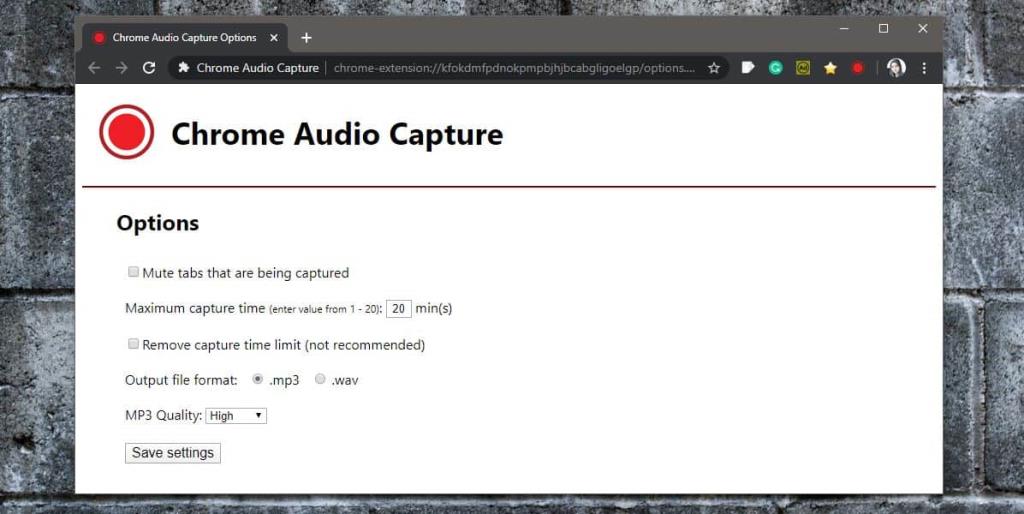
O Chrome Audio Capture não depende do som para realmente tocar nos alto-falantes para capturá-lo. Dá a você a opção de silenciar a guia que está sendo gravada. Por padrão, a extensão adiciona um limite de 20 minutos à gravação. Isso evita que o ramal grave desnecessariamente, ou seja, se você esquecer de encerrar a gravação quando o áudio parar de tocar. Você pode remover esse limite, mas a extensão não o aconselha a fazer isso.
![O Agora permite que você compare produtos ao comprar itens online [Chrome] O Agora permite que você compare produtos ao comprar itens online [Chrome]](https://tips.webtech360.com/resources8/r252/image-5055-0829094639067.jpg)